Terdapat banyak faedah menyediakan alamat IP statik dalam Windows 10. Contohnya, ini membolehkan anda berkongsi data seperti dokumen, fail dan pencetak secara setempat atau menggunakan pemajuan port.

Konfigurasi perkhidmatan dan port forwarding akhirnya akan berhenti berfungsi jika anda tidak menetapkan alamat IP statik. Salah satu sebab untuk ini ialah kebanyakan peranti menggunakan alamat IP dinamik, yang biasanya ditentukan oleh pelayan Protokol Konfigurasi Hos Dinamik (DHCP) penghala. Alamat ini boleh ditukar pada bila-bila masa, termasuk apabila anda memulakan semula komputer anda atau apabila tetapan dinamik yang digunakan tamat.
Nasib baik, terdapat beberapa cara anda boleh menetapkan alamat IP statik. Dalam artikel ini, kami akan meneliti dan membincangkan langkah-langkah yang diperlukan untuk mengkonfigurasi alamat IP statik pada kedua-dua Windows 10 dan 11.
Cara Menetapkan Alamat IP Statik dalam Windows 10
Terdapat beberapa kaedah berbeza untuk menetapkan alamat IP statik pada PC Windows 10. Setiap kaedah berfungsi adalah sama berkesan.
Arahan prompt
Pada PC Windows 10, adalah mungkin untuk mengkonfigurasi alamat IP statik menggunakan gesaan arahan. Walaupun sesetengah pengguna mungkin merasa sukar, ini adalah kaedah terpantas.
- Buka menu Mula.

- Taipkan “Command Prompt” Dalam bar carian.
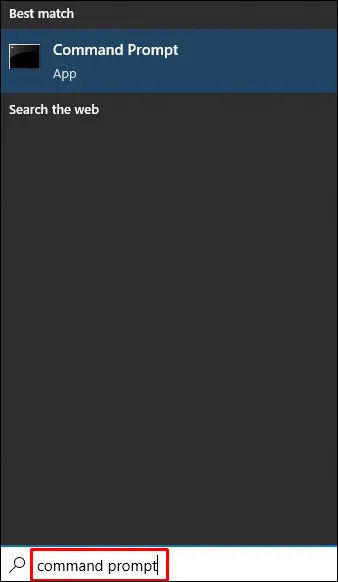
- Klik kanan pada Prompt Perintah dan pilih 'Jalankan sebagai pentadbir.'
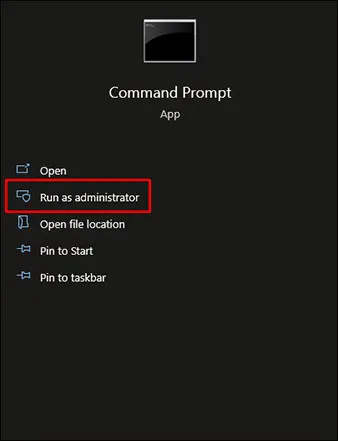
- Untuk melihat persediaan rangkaian semasa anda, salin dan tampal arahan berikut, kemudian tekan Enter:
ipconfig /all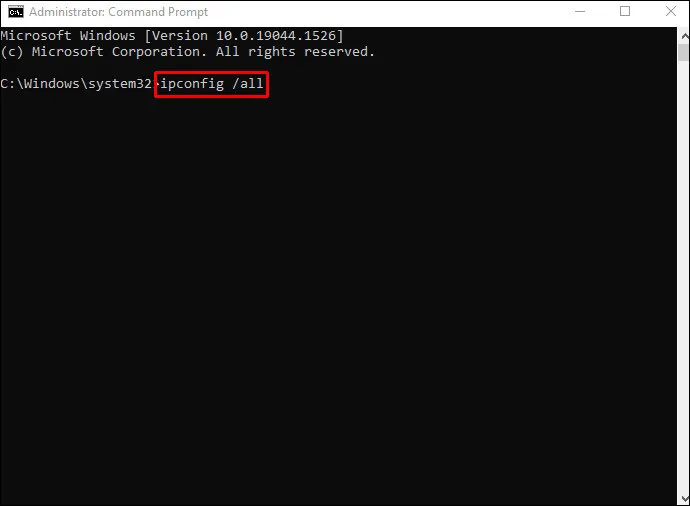
- Navigasi ke bahagian penyesuai rangkaian, catatkan nama penyesuai dan maklumat IPv4, subnet mask, get laluan lalai dan pelayan DNS.
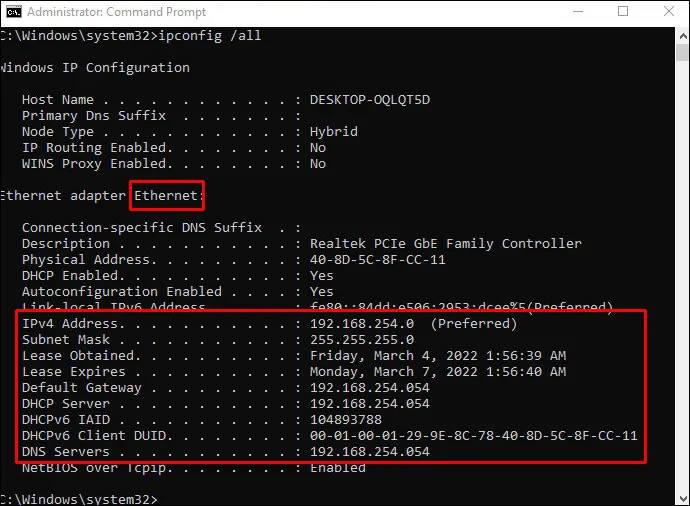
- Untuk menetapkan alamat IP statik, gunakan arahan berikut dan kemudian tekan Enter:
netsh interface ip set address name=“Ethernet0” static 10.1.2.220 255.255.255.0 10.1.2.1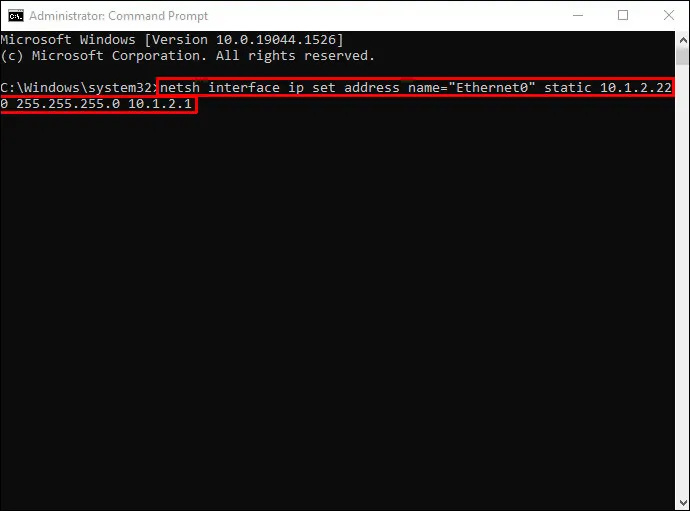
- Gantikan Ethernet0 dengan nama peranti rangkaian yang telah disebutkan dalam arahan di atas. Alamat IP rangkaian anda, topeng subnet dan get laluan lalai semuanya harus ditukar agar sepadan dengan tetapan rangkaian anda.
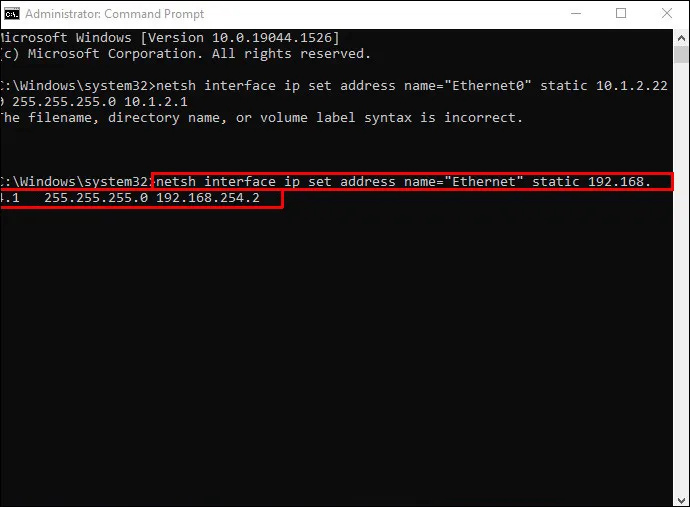
- Masukkan arahan di bawah untuk menambah alamat pelayan DNS:
netsh interface ip set dns name=“Ethernet0” static 10.1.2.1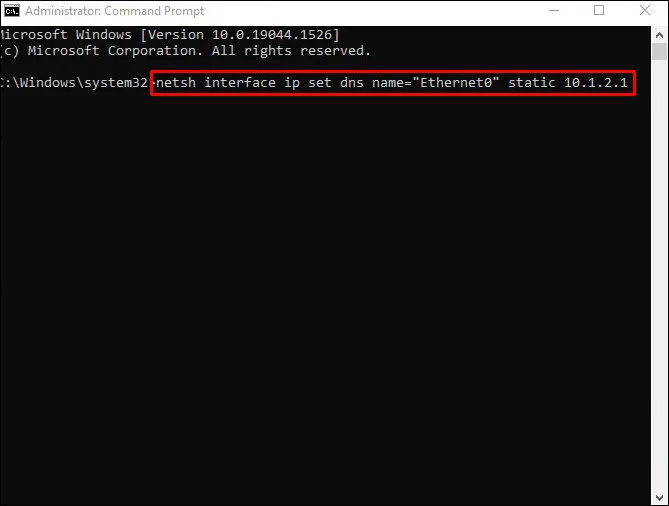
- Pastikan anda menukar Ethernet0 kepada nama penyesuai rangkaian dan 10.1.2.1 dengan IP pelayan DNS rangkaian tempatan anda.
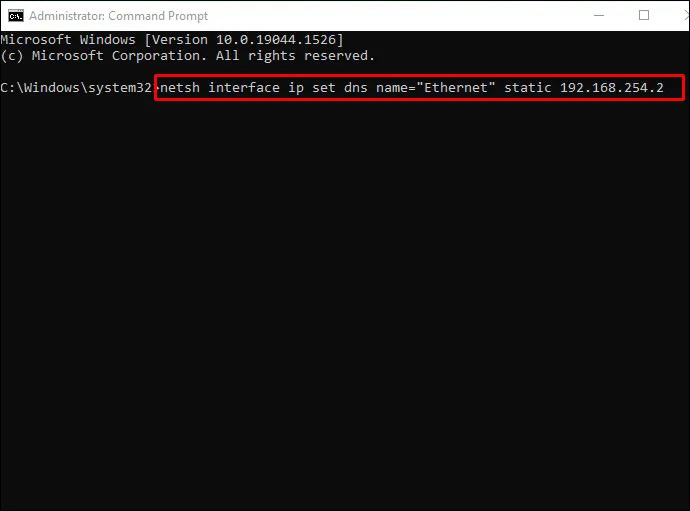
- Tetapkan alamat pelayan DNS alternatif dengan menaip arahan berikut dan tekan Enter:
netsh interface ip add dns name="Ethernet0" 8.8.8.8 index=2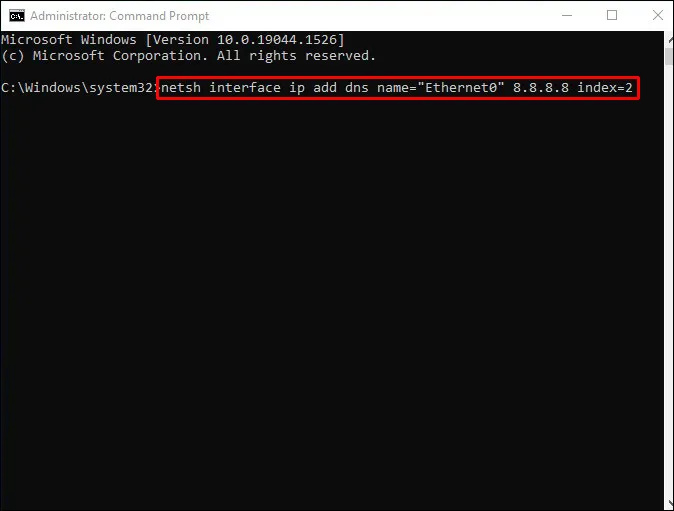
Sekali lagi, gantikan Ethernet0 dengan nama penyesuai anda dan 8.8.8.8 dengan alamat pelayan DNS anda dalam arahan.
Sebaik sahaja anda selesai proses, anda boleh menguji persediaan baharu anda menggunakan alat baris arahan (contohnya, ping google.com). Semak halaman web untuk menguji sama ada tetapan berfungsi.
Panel kawalan
Bagi sesetengah pengguna, kaedah sebelumnya menggunakan Prompt Perintah mungkin bukan untuk mereka. Nasib baik, terdapat cara untuk mengubah suai konfigurasi IP pada PC Windows 10 melalui Panel Kawalan. Untuk menetapkan alamat IP statik menggunakan Panel Kawalan, ikuti langkah berikut:
- Navigasi ke Panel Kawalan.
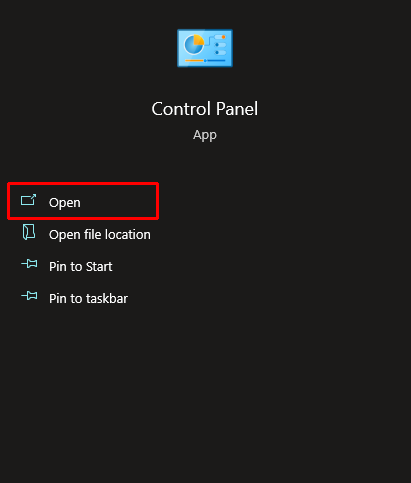
- Pilih 'Rangkaian dan Internet' daripada menu.
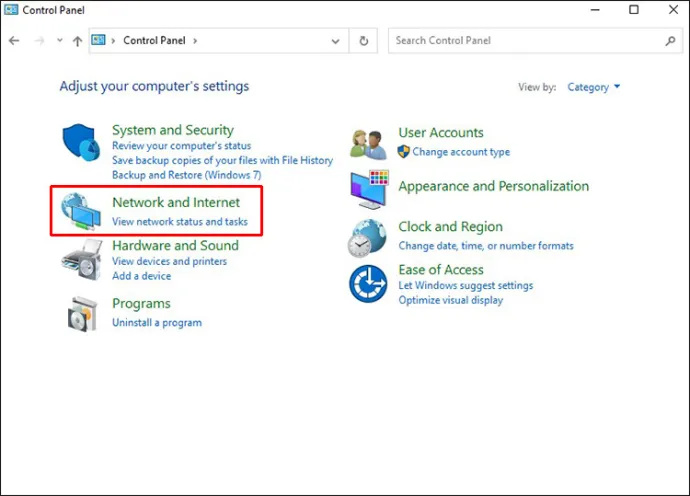
- Pilih pilihan 'Rangkaian dan Pusat Perkongsian'.
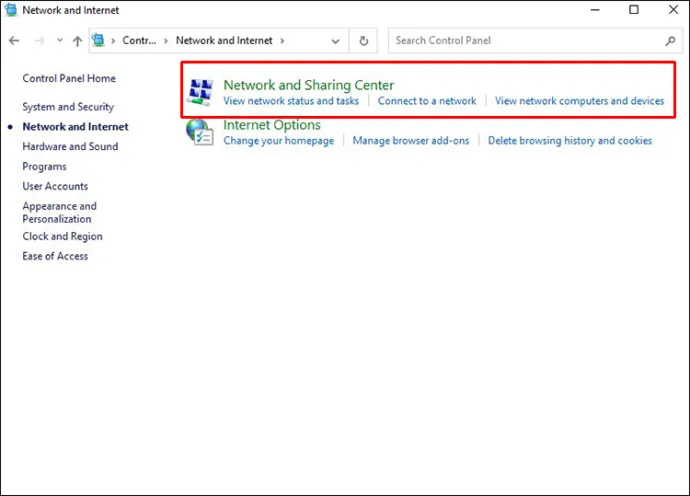
- Pada anak tetingkap navigasi di sebelah kiri, pilih 'Tukar tetapan penyesuai.'
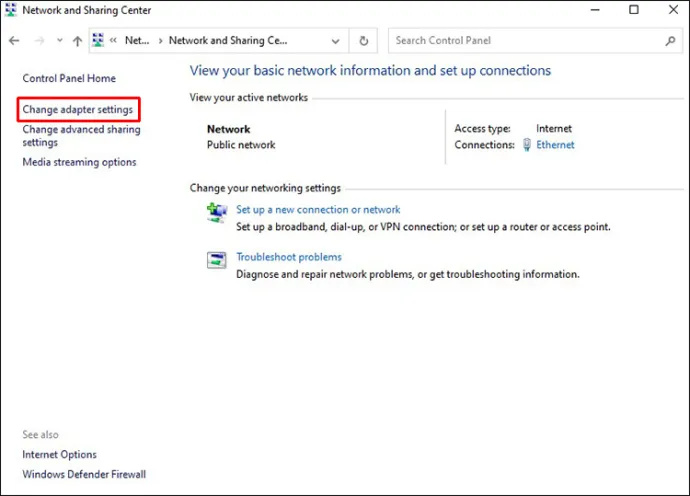
- Klik pada nama penyesuai rangkaian dan pilih 'Properties.'
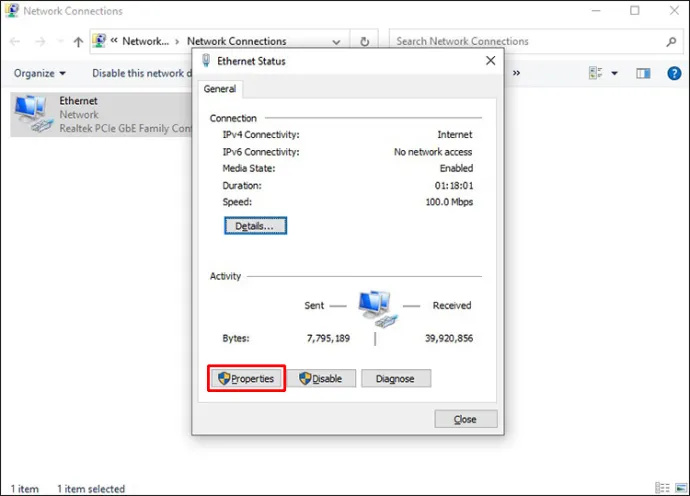
- Pilih 'Internet Protocol Version 4 (TCP/IPv4)' sebagai jenis protokol.
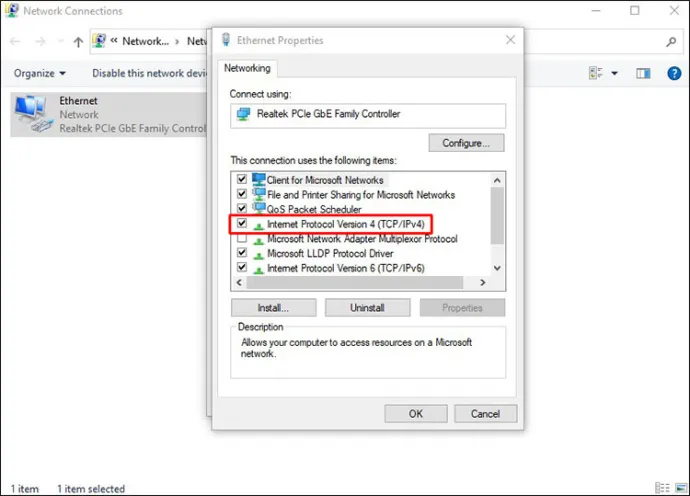
- Tekan 'Properties.'
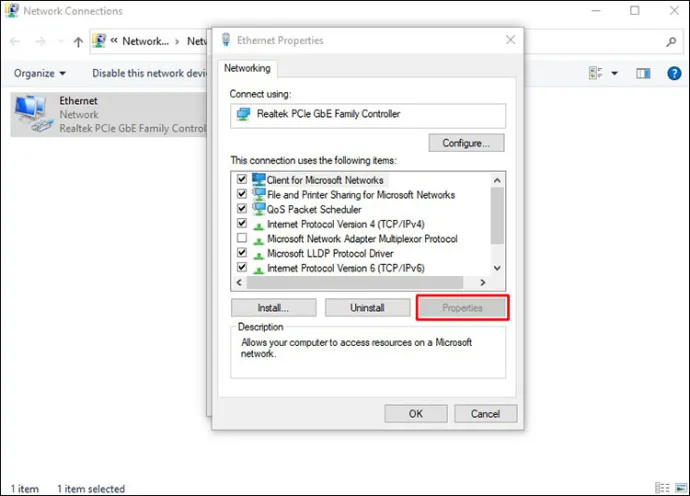
Kini anda boleh menetapkan semua maklumat yang diperlukan.
- Pilih pilihan 'Gunakan alamat IP berikut.'
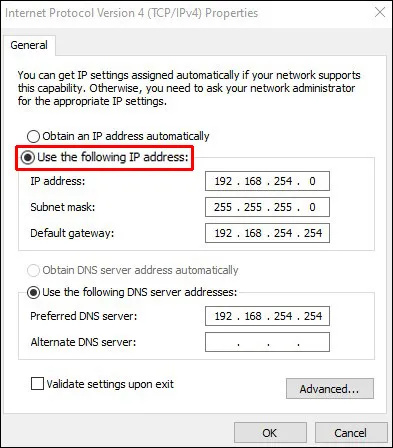
- Tetapkan alamat IP statik.
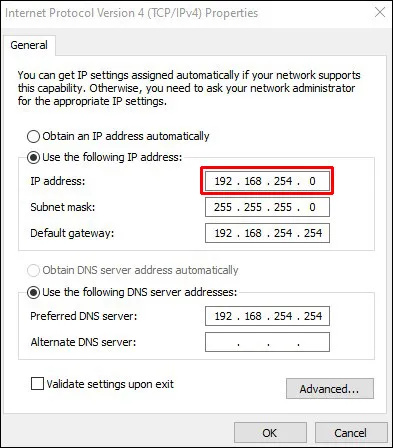
- Tunjukkan subnet mask. Selalunya, topeng subnet untuk rangkaian rumah ialah 255.255.255.0.
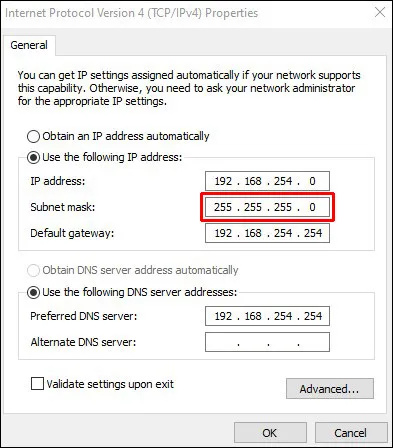
- Nyatakan get laluan lalai (biasanya, alamat IP penghala).
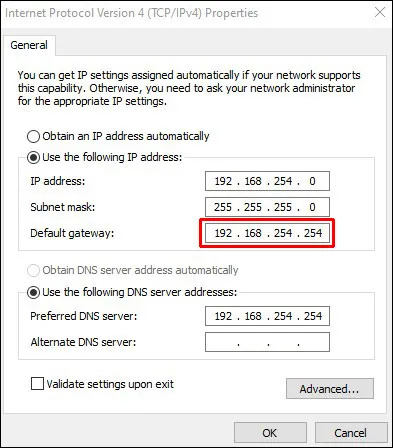
- Tetapkan alamat pelayan DNS pilihan dalam lajur 'Gunakan alamat pelayan DNS berikut', iaitu sama ada alamat IP penghala atau alamat IP pelayan yang menghantar penyelesaian DNS.
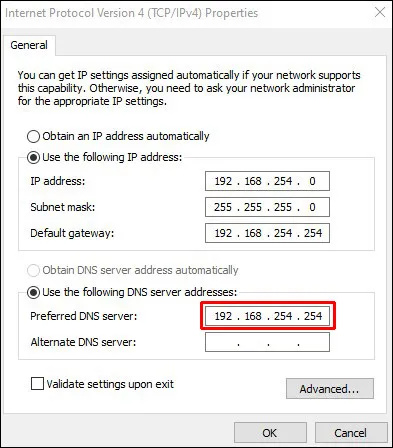
- Tetapkan pelayan DNS Alternatif yang mungkin digunakan oleh PC anda jika pelayan DNS lalai tidak tersedia. Ini adalah pilihan.
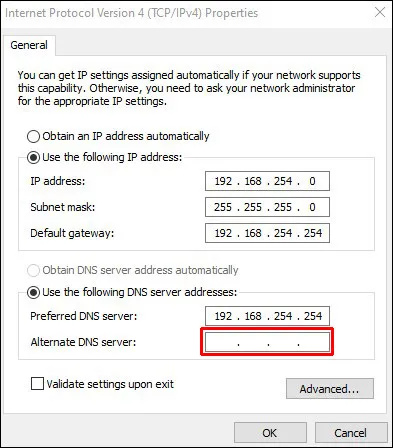
- Untuk meneruskan, tekan 'OK.'
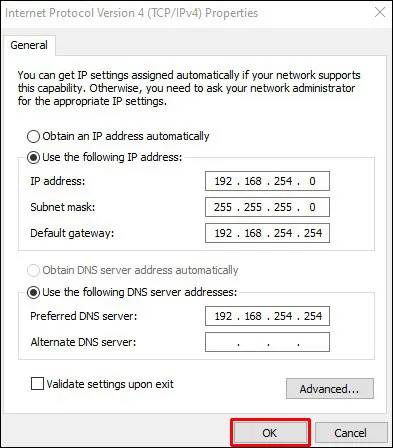
Apabila anda selesai dengan arahan, anda boleh membuka pelayar web untuk menguji persediaan dengan memuatkan halaman web.
tetapan
Terdapat pilihan pada Windows 10 untuk mengubah tetapan alamat IP untuk peranti yang disambungkan melalui aplikasi Tetapan. Ini caranya:
- Navigasi ke 'Tetapan.'
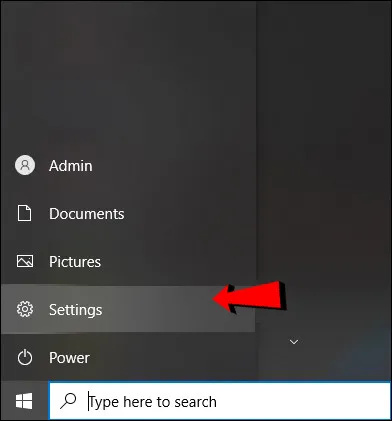
- Pilih “Rangkaian & Internet” daripada menu.
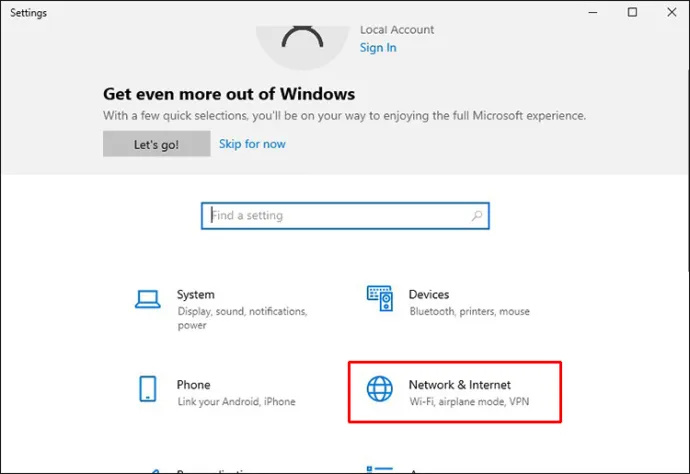
- Pilih 'Wi-Fi' atau 'Ethernet'.
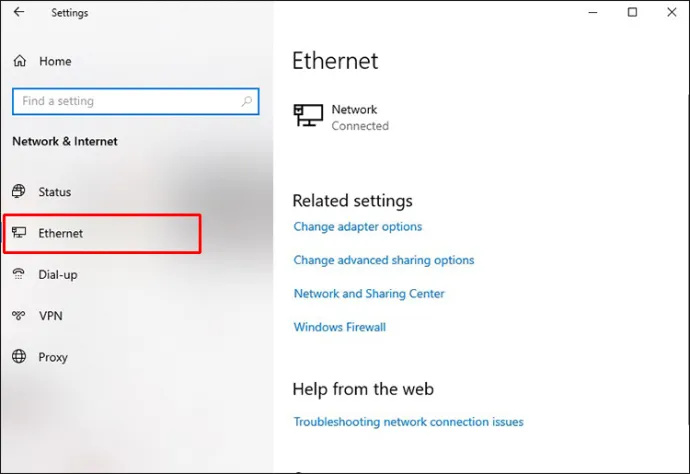
- Pilih sambungan rangkaian yang aktif.
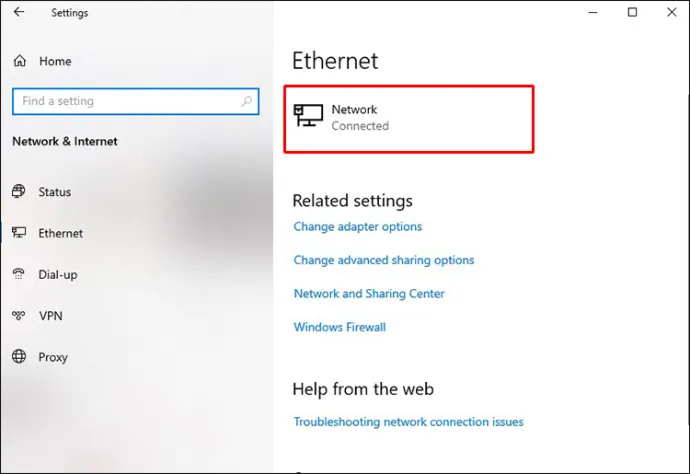
- Pergi ke 'Edit' dalam bahagian 'Tetapan IP'.
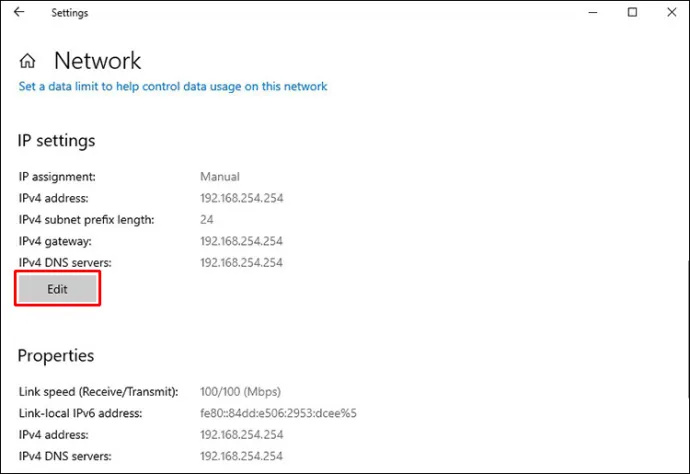
- Pilih 'Manual' daripada menu.
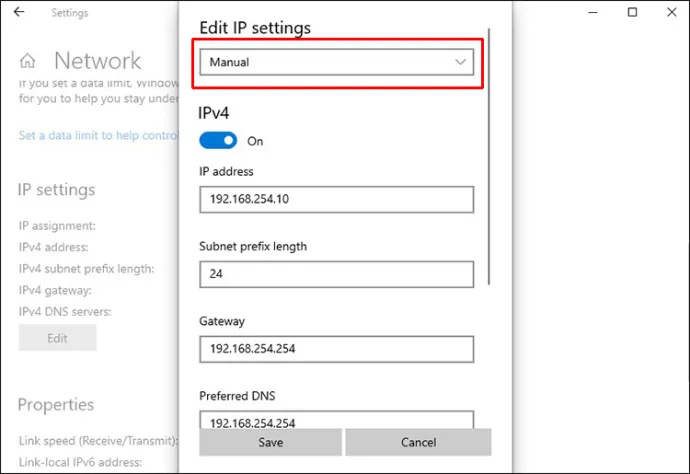
- Hidupkan suis togol IPv4.
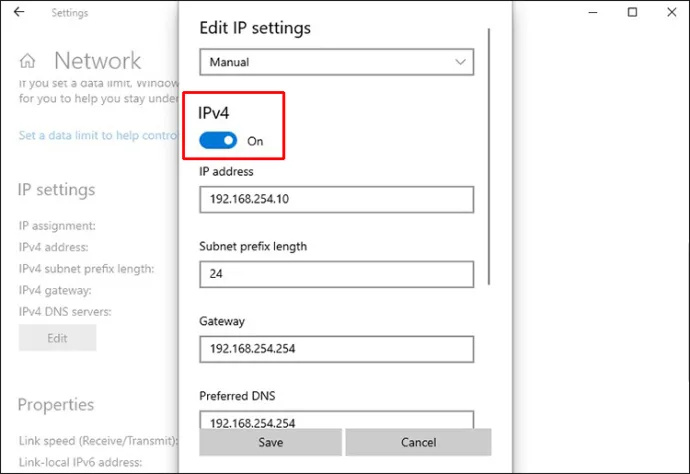
- Konfigurasikan PC Windows 10 untuk menggunakan alamat IP statik.
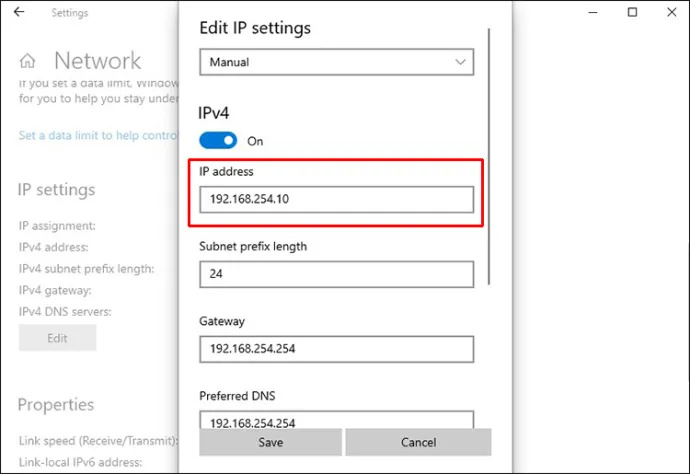
- Tentukan panjang awalan subnet (subnet mask). Jika subnet mask anda ialah 255.255.255.0, panjang bit awalan subnet ialah 24.
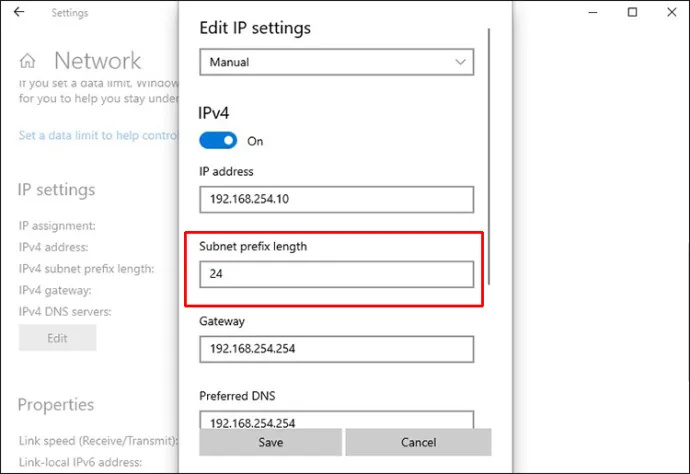
- Nyatakan alamat get laluan lalai, alamat pelayan DNS pilihan dan alamat pelayan DNS kedua.
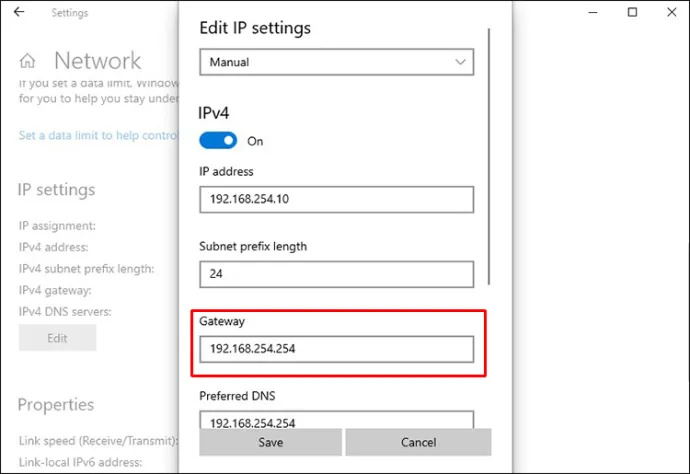
- Simpan perubahan dengan mengklik pada 'Simpan.'
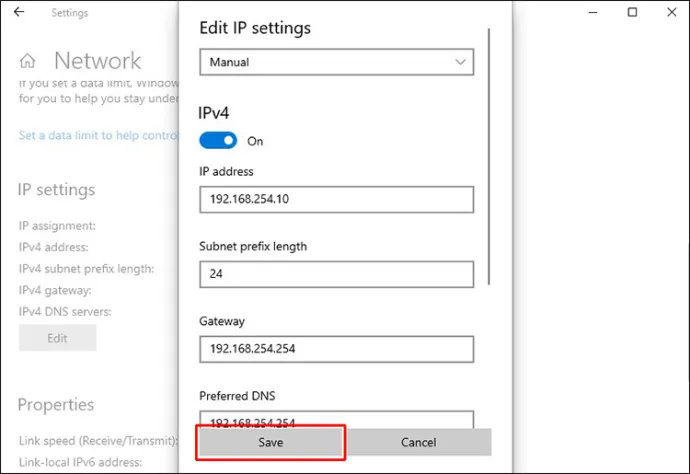
Setelah anda selesai mengikut arahan, anda boleh mengesahkan tetapan anda dengan membuka halaman web dalam penyemak imbas web.
Cara Menetapkan Alamat IP Statik dalam Windows 11
tetapan
Anda boleh menggunakan apl Tetapan untuk menyediakan alamat IP statik dalam Windows 11. Begini caranya:
video youtube dipotong sebelum akhir
- Untuk mengakses halaman Tetapan, tekan Win + I.
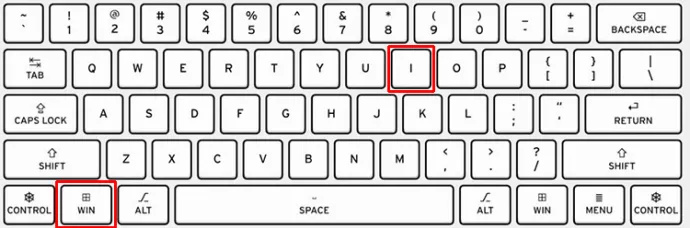
- Navigasi ke bahagian yang sesuai dengan memilih 'Rangkaian & Internet.'
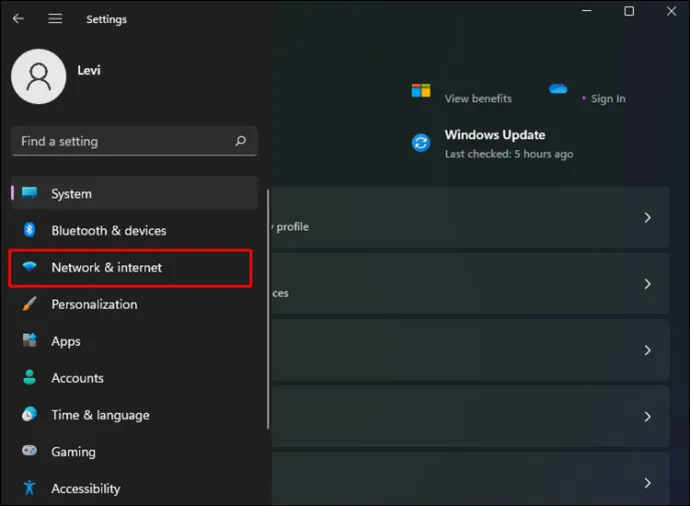
- Jika anda disambungkan ke rangkaian berwayar, pilih 'Ethernet.' Jika tidak, pilih 'Wi-Fi.'
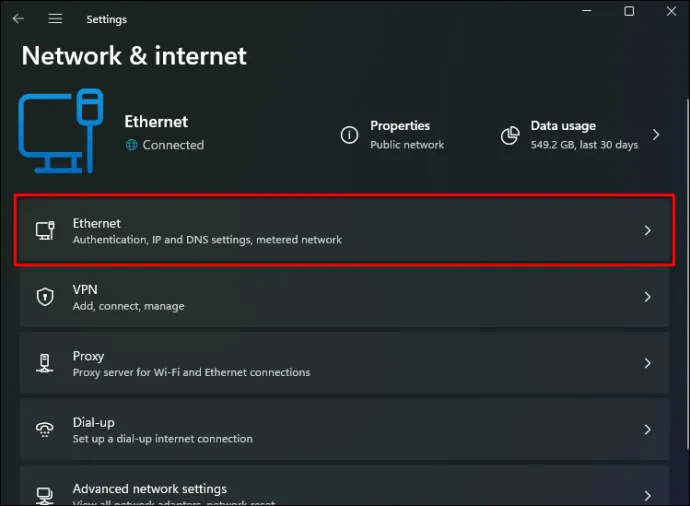
- Pilih peranti yang anda gunakan untuk membuat sambungan rangkaian.
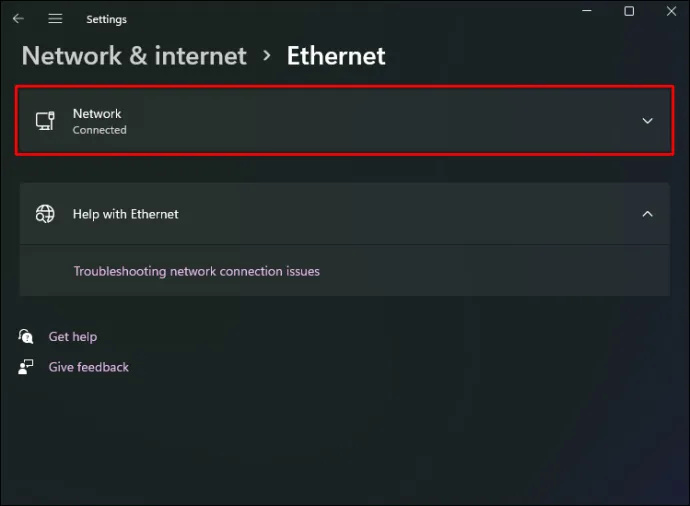
- Pilih 'Edit' di sebelah kanan 'Penugasan IP.'
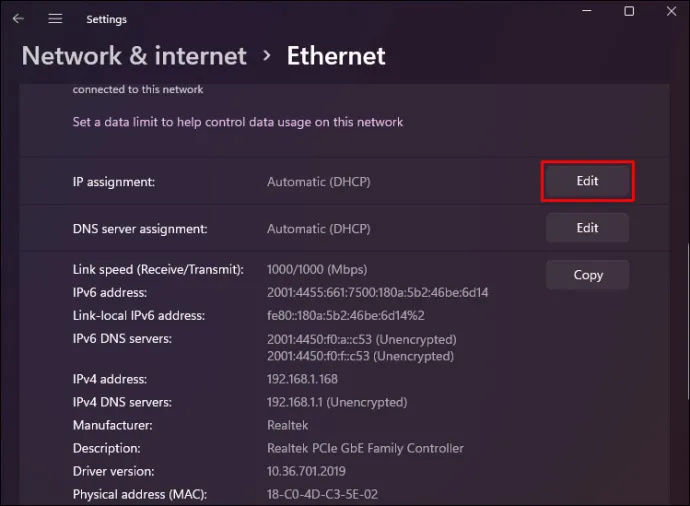
- Tetingkap pop timbul akan muncul. Pilih 'Manual' dari menu yang muncul.
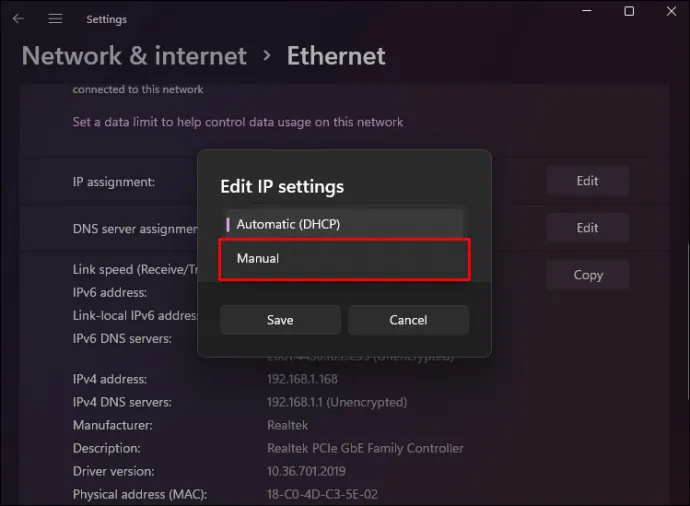
- Dayakan IPv4 dan tetapkan alamat IP statik.
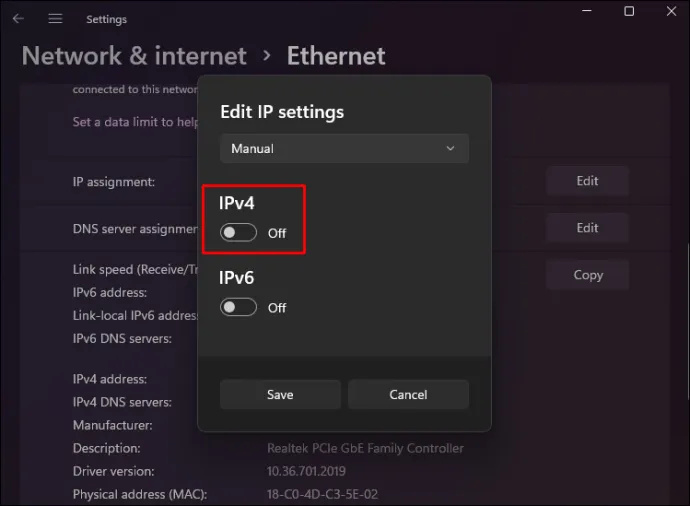
- Lengkapkan medan yang tinggal, seperti menetapkan panjang awalan Subnet kepada '24' dan alamat Gateway kepada '10.1.2.1'.
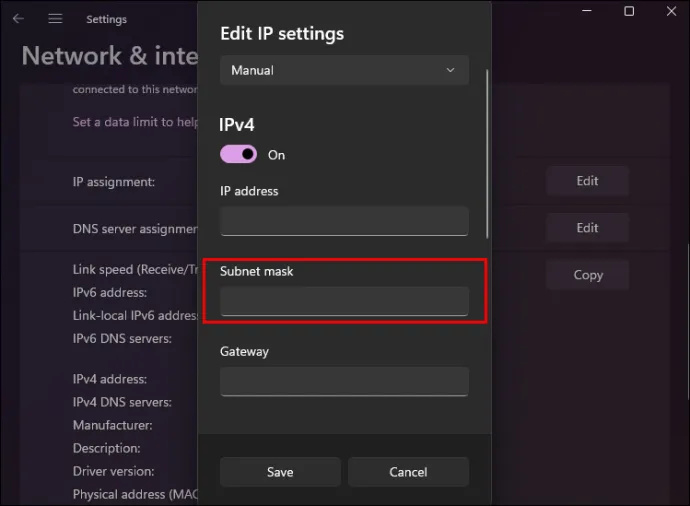
- Jika anda mempunyai alamat DNS yang anda suka, gantikannya di tempat kosong yang sesuai. Sebagai alternatif, biarkan kosong. Begitu juga, jika anda mempunyai satu, berikan alamat DNS kedua.
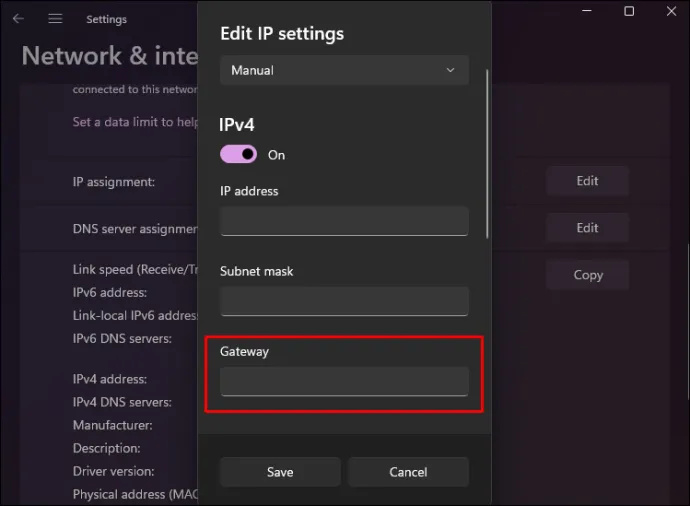
- Klik 'Simpan' dan lancarkan semula Penjelajah Fail.
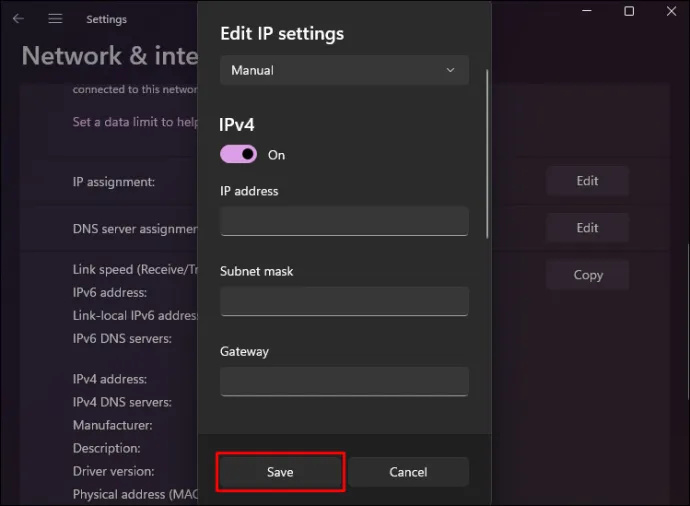
Buka pelayar web lalai anda dan tentukan sama ada anda boleh melayari internet.
PowerShell
Selain Windows 11, kaedah PowerShell juga berfungsi pada versi Windows yang lebih lama. Ikuti langkah ini untuk menyediakan alamat IP statik menggunakan PowerShell:
- Klik kanan pada ikon Windows di sebelah kiri bawah skrin anda. Pilih 'Windows PowerShell'.
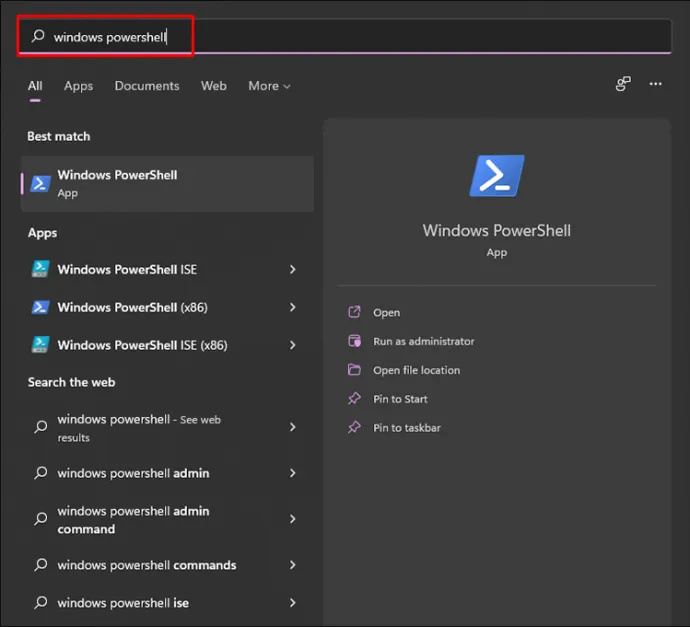
- Untuk melihat persediaan rangkaian semasa anda, salin dan tampal kod berikut dan tekan Enter:
Get-NetIPConfiguration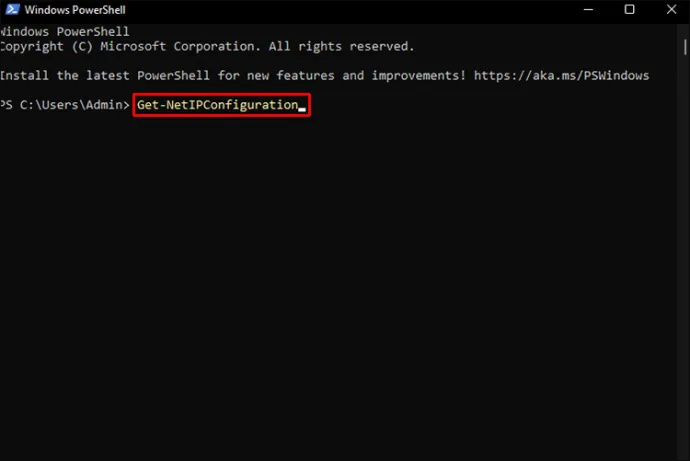
- Ambil perhatian maklumat berikut daripada senarai data yang boleh diakses:
InterfaceIndex
IPv4Address \sIPv4DefaultGateway
DNSServer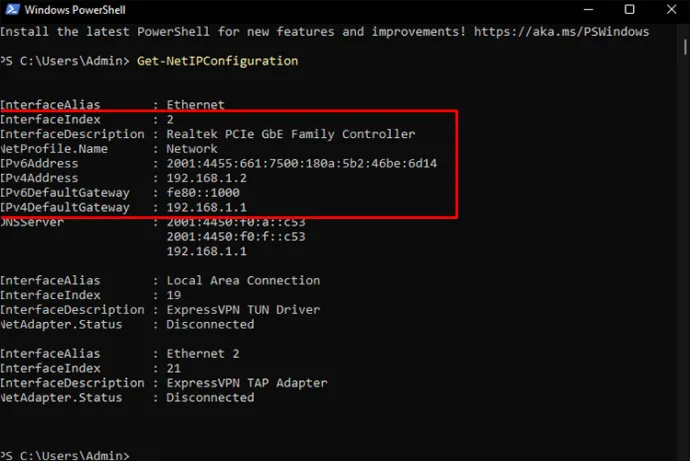
- Selepas mencatatkan nilai untuk elemen sebelumnya, laksanakan kod berikut:
New-NetIPAddress -InterfaceIndex 5 -IPAddress 192.168.202.149 -PrefixLength 24 -DefaultGateway 192.168.202.15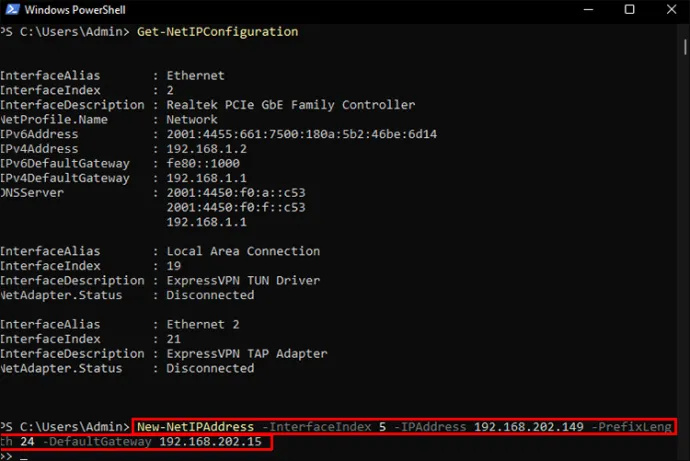
- Gantikan nilai untuk InterfaceIndex, IPAddress dan DefaultGateway dalam kod sebelumnya. PrefixLength (subnet mask) ditetapkan kepada 24 secara lalai untuk rangkaian rumah. Oleh itu, gantikannya hanya apabila nilai yang sama berubah pada peranti anda.
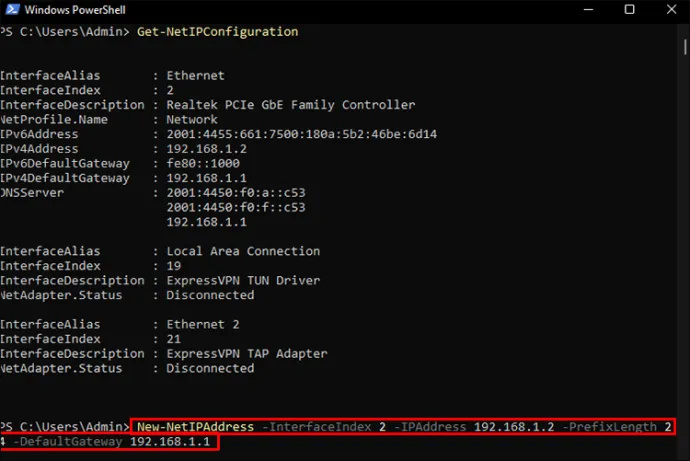
- Untuk menambah pelayan DNS statik pada rangkaian anda, jalankan kod berikut:
Set-DnsClientServerAddress -InterfaceIndex 5 -ServerAddresses 192.168.202.15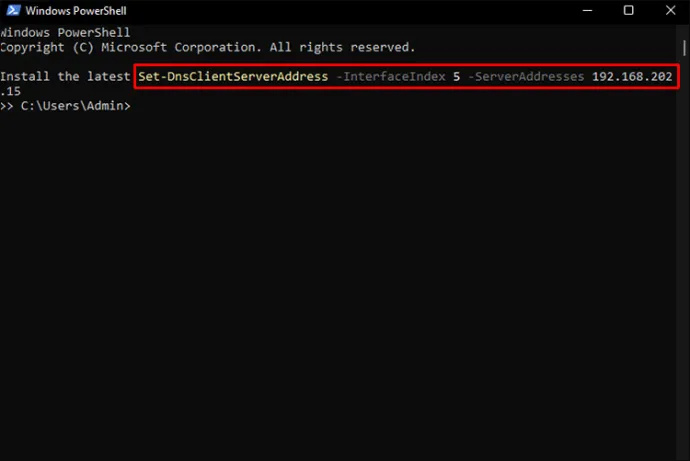
- Untuk menambah alamat pelayan DNS sekunder, gunakan arahan di atas dengan alamat tambahan yang dipisahkan dengan koma. Sebagai contoh:
Set-DnsClientServerAddress -InterfaceIndex 5 -ServerAddresses 192.168.202.15, 8.8.8.8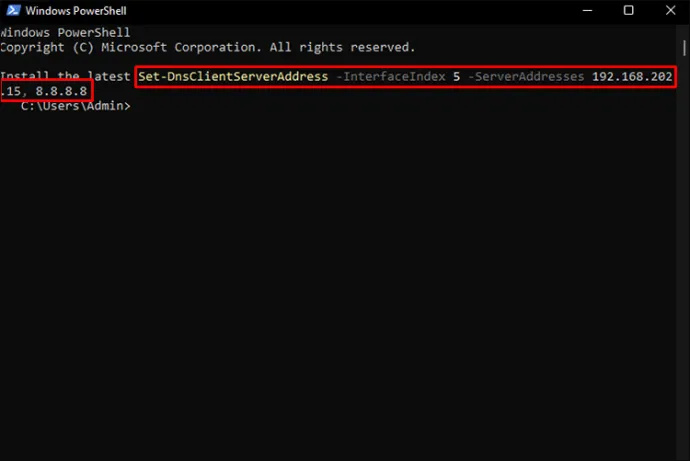
Mempunyai Semua Manfaat Alamat IP Statik
Menyediakan alamat IP statik dalam Windows 10 dan 11 boleh berguna dalam beberapa situasi. PC atau Laptop Windows 11 dengan alamat IP tetap dan alamat DNS akan meningkatkan kelajuan sambungan internet anda, menjadikannya lebih responsif. Anda juga boleh mengurangkan masa ping dan kependaman dengan meningkatkan alamat IP, yang akan mengakibatkan kurang ketinggalan.
Adakah anda mempunyai alamat IP statik pada Windows anda? Pernahkah anda cuba menyediakan alamat IP statik? Beritahu kami di bahagian komen di bawah!









